HEIC 파일 JPG 파일로 쉽게 변환하기
아이폰으로 사진을 찍으면 기본 확장자명이 HEIC로 설정됩니다. 다만 HEIC 파일은 블로그나 워드, 한글에서는 호환이 안되서, 호환을 위해서는 JPG 파일로 변환시켜줄 필요가 있습니다. 웹사이트에서 간단하게 파일 변환이 가능한데요, HEIC 파일을 JPG로 변환시켜주는 사이트를 알려드리고, 아이폰에서 JPG로 저장할 수 있는 방법에 대해서 알려드리겠습니다.
목차
1. HEIC to JPG
2. Convertio
3. 아이폰 카메라 설정 바꾸기
1. HEIC to JPG
Free HEIC to JPEG/JPG Online Photo Conversion Tool
HEIC converter is a free online tool that converts iOS 11 photos from HEIC to JPEG/JPG, made with <3 by JPEGmini
heictojpg.com
첫 번째 웹사이트는 바로 [HEIC to JPG]라는 사이트입니다. 영어로 된 웹사이트인데 사용하기에 어려울 것은 하나도 없습니다. 먼저 링크를 타고 웹사이트로 접속해주세요.

사이트를 접속하면 위 사진처럼 화면이 뜹니다 왼쪽 상단에 보면 사진을 첨부할 수 있는 공간이 있습니다. 빈 공간을 클릭해서 첨부할 수도 있고, 직접 파일을 드래그해서 갖다 붙이는 방식으로 첨부할 수 있습니다. HEIC 파일을 첨부해줍니다.

HEIC 파일을 첨부하면 자동으로 변환이 시작됩니다. [Optimizing]이라는 단어가 뜨면서 변환이 시작되는데요, 파일은 한 번에 최대 5개까지 첨부할 수 있습니다.
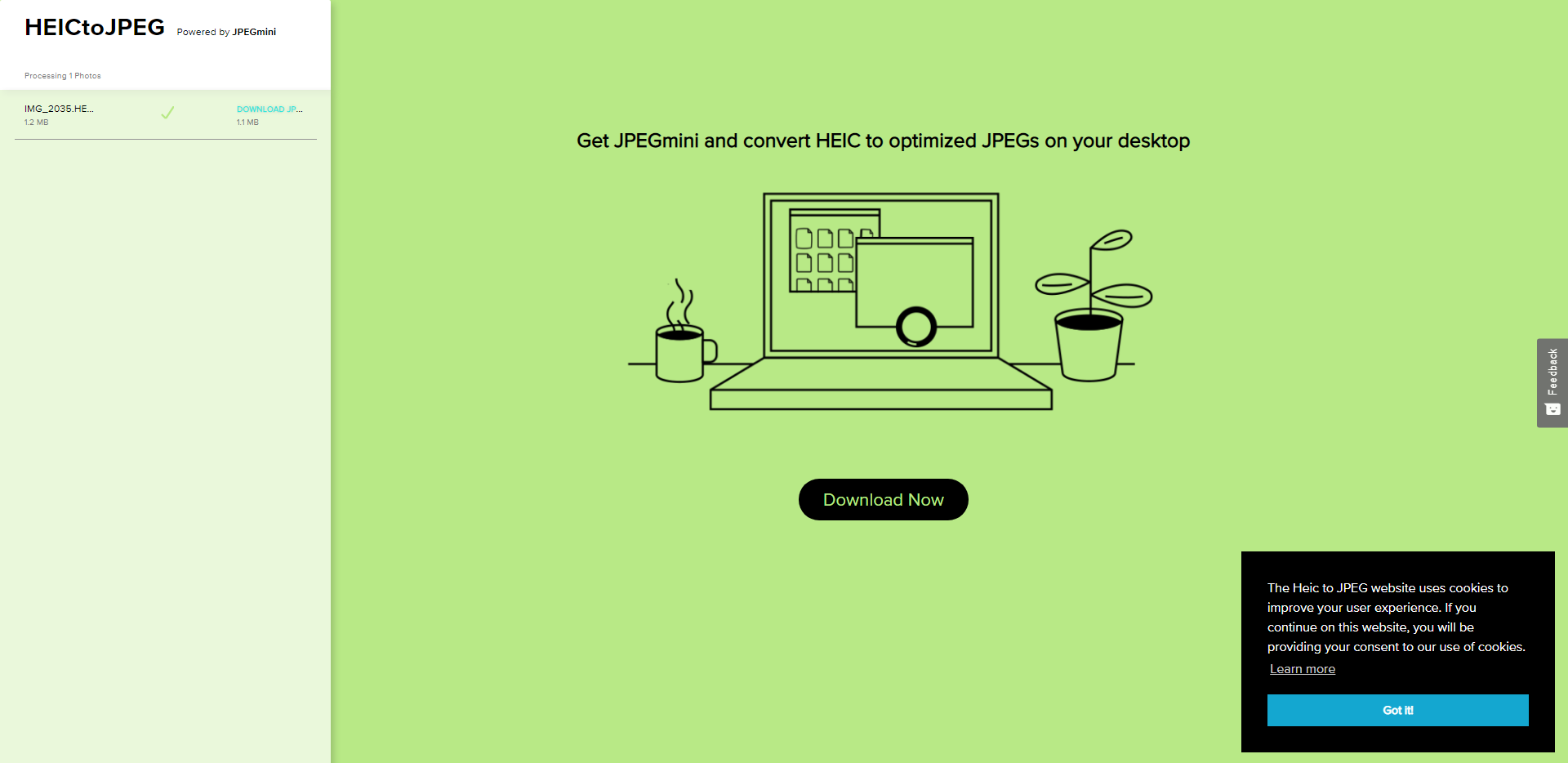
변환이 완료되면 [Download Now]라는 안내문이 뜨고, 저 버튼을 눌러서 바로 다운로드를 받으시면 됩니다. 변환되는데 시간도 얼마 걸리지 않고 사용 방법도 매우 직관적이고 단순해서 제가 가장 많이 사용하는 사이트입니다.
2. Convertio
https://convertio.co/kr/heic-jpg/
HEIC JPG 변환 (온라인 무료) — Convertio
heic 파일(들) 업로드 컴퓨터, Google Drive, Dropbox, URL에서 선택하거나 이 페이지에서 드래그하여 선택해 주세요.
convertio.co
두 번째 웹사이트는 바로 [Convertio]입니다. 위의 [Heic to Jpg]랑은 다르게 한글 사이트입니다. [Heic to Jpg] 사이트보다는 좀 더 다양한 서비스를 지원합니다.
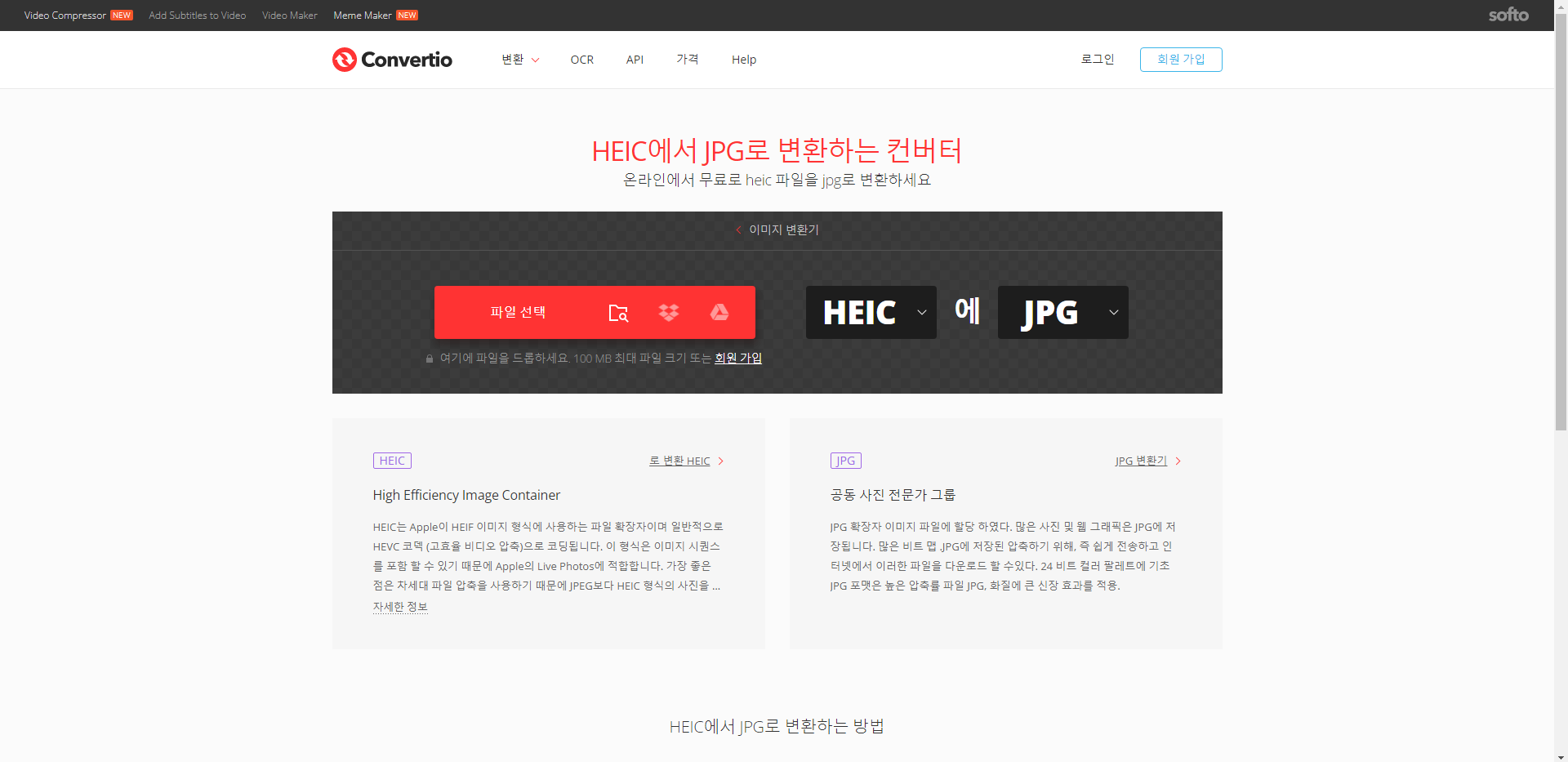
Convertio 웹사이트입니다. 똑같이 HEIC 파일을 첨부할 수 있는데 데스크탑 뿐만 아니라 드랍박스나 URL, 구글 드라이브에 있는 HEIC 사진들도 첨부할 수 있습니다.
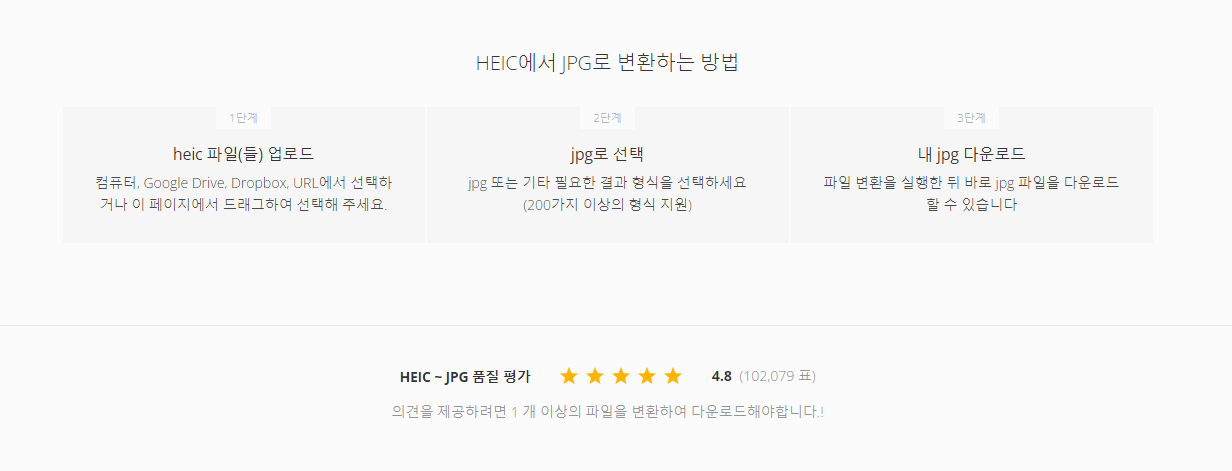
변환 방법은 [Heic to Jpg]와 비슷합니다. 파일을 첨부하고 확장자를 JPG로 선택한 후 변환 버튼을 누르면 JPG 변환이 시작되고 바로 다운받을 수 있습니다.

다른 점이 있다면 JPG 말고 PNG나 JPEG 등의 다른 파일들로도 변환이 가능하다는 겁니다. 문서나 전자책, 벡터 이미지 등으로도 변환이 가능하고 지원가능한 포맷은 200가지 이상이라 합니다.
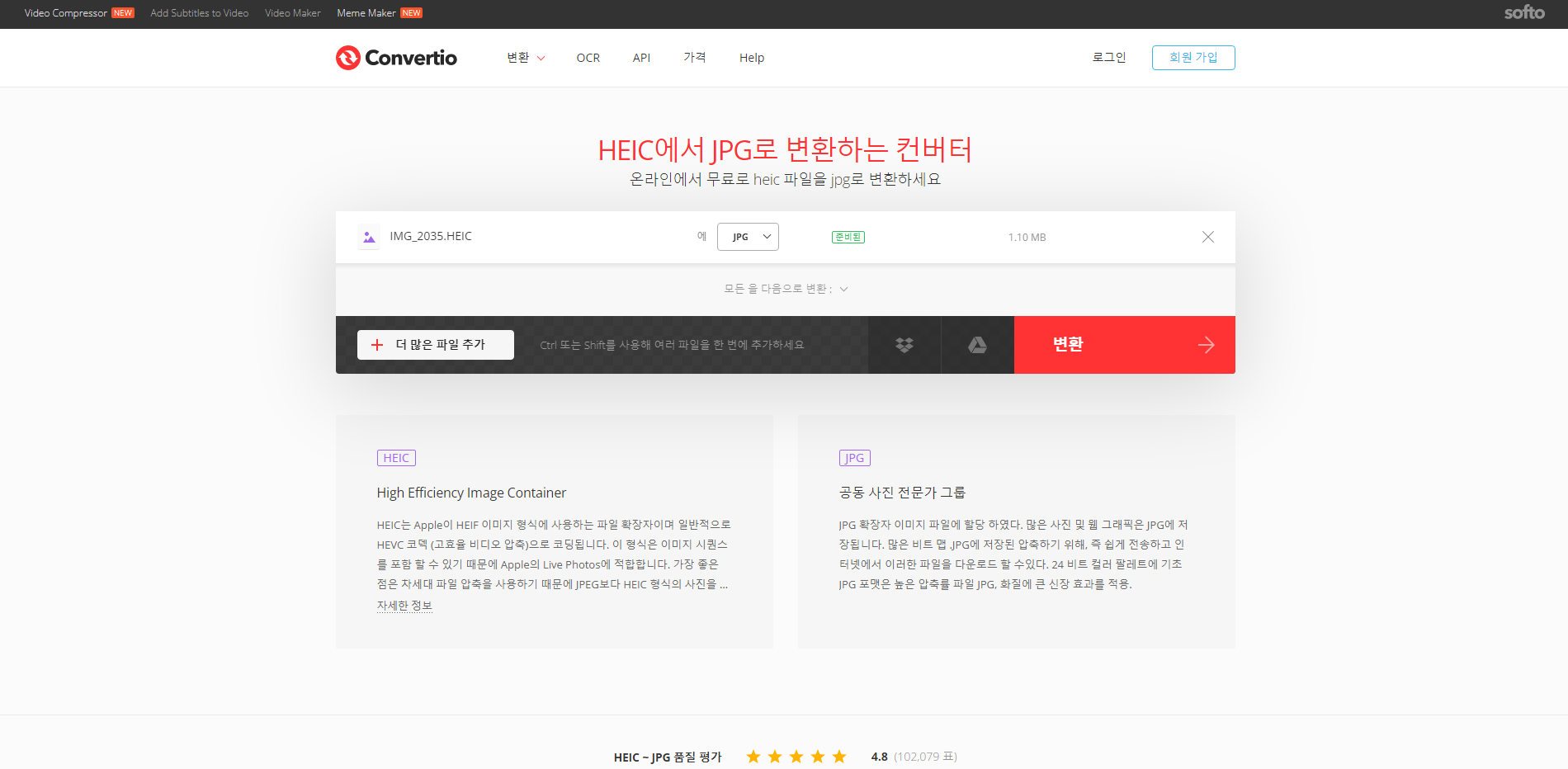
파일을 첨부한 후 확장자를 다시 한 번 JPG인지 확인해주세요. 여기서 파일을 더 첨부할 수도 있고 제외시킬 수도 있습니다. 이상이 없으면 빨간색 [변환]버튼을 눌러줍니다.
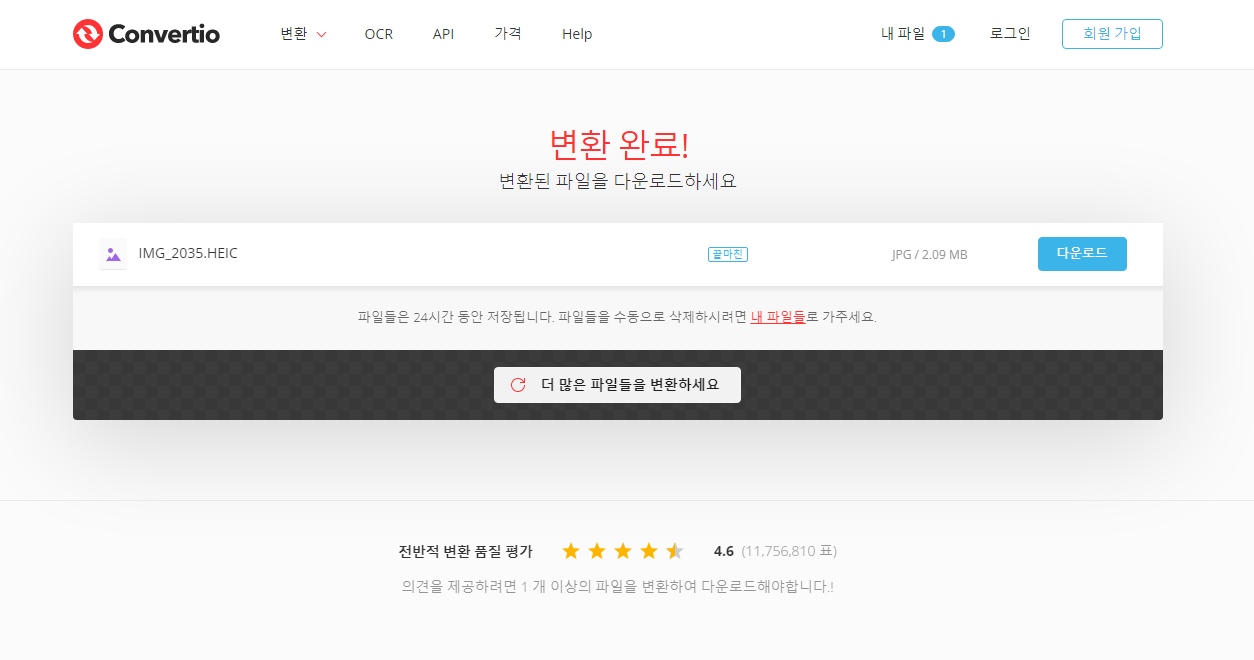
변환이 완료되면 위 사진과 같이 변환이 완료됐다고 안내문이 뜹니다. 오른쪽에 파란색 [다운로드]버튼을 누르면 JPG 파일이 다운로드됩니다.
3. 아이폰 카메라 설정 바꾸기
마지막으로 아이폰 카메라 설정을 바꿔서 HEIC가 아니라 JPG로 저장되게 하는 방법이 있습니다. 설정을 바꾸는 순서는 다음과 같습니다.
1) [아이폰] -> [설정] 으로 들어갑니다.
2) [설정]에서 [카메라]를 찾아 들어갑니다.
3) [포맷]으로 들어갑니다.
4) 카메라 캡처를 [높은 호환성]을 선택해줍니다.
이렇게 하면 HEIC가 아니라 JPG 파일로 사진 저장이 가능해집니다.
여기까지 HEIC 파일을 JPG로 변환하는 방법과 사이트에 대해서 알아봤습니다.
<블로그 추천 글>
인스타그램 PC에서 사진/동영상을 업로드 하는 방법 알아보기
아이패드 미니 6세대 사양과 가격, 출시일 및 사전예약일 총정리
M1 맥북 필수품 USB 추천! 모비큐 5 in 1 HDMI USB-C 3.0 실사용 후기
'생활 정보 > IT 정보' 카테고리의 다른 글
| 삼성 갤럭시 안드로이드 스마트폰 예약 문자 메시지 누구나 쉽게 보내는 방법 (0) | 2021.12.25 |
|---|---|
| 네이버 마이박스 스마트폰 사진 및 동영상 파일 업로드, 다운로드, 공유하는 방법 (0) | 2021.12.21 |
| 인스타그램 PC에서 사진/동영상을 업로드 하는 방법 알아보기 (0) | 2021.11.01 |
| 아이패드 미니 6세대 사양과 가격, 출시일 및 사전예약일 총정리 (0) | 2021.09.18 |
| M1 맥북 필수품 USB 추천! 모비큐 5 in 1 HDMI USB-C 3.0 실사용 후기 (0) | 2021.09.13 |
| 맥북 에어 M1 3개월 실사용 솔직 후기(feat. 가성비, 타자감, 터치감) (0) | 2021.08.29 |
| 구글 크롬 '앗, 이런! ' 이 웹페이지를 표시하는 도중 문제가 발생했습니다 오류 해결 방법 (1) | 2021.08.15 |
| 구글 애드센스 미국 세금 정보 입력 '법적 이름이 계좌 이름과 일치하지 않음.' 해결 후기와 팁 (12) | 2021.06.16 |




댓글